win10x打开文件夹提示需要获取永久访问权限,那win10x系统文件夹打开的权限怎么获取呢?这个问题解决起来其实很简单,只需要赋予账户适当的权限即可,下面就通过详细的步骤来讲解如何给打开文件夹操作赋予权限,一起来看看win10x系统文件夹打开的权限的获取方法吧。
1、首先,右键点击需要获取权限的文件夹,选择“属性”选项;
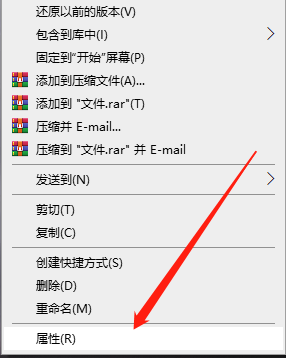
2、其次,点击标签栏的“安全”选项,进入“安全”选项卡;
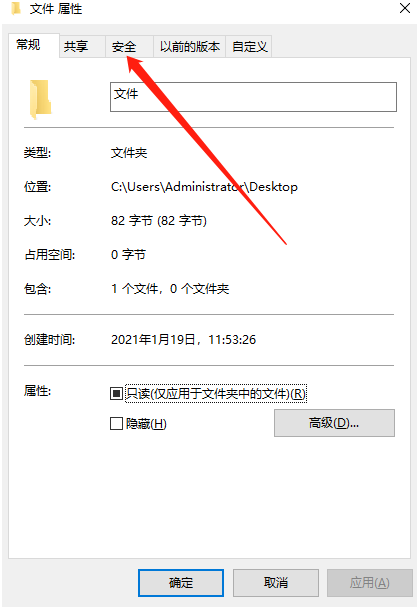
3、之后,点击“安全”选项卡中的“高级”,进入“高级”设置对话框;
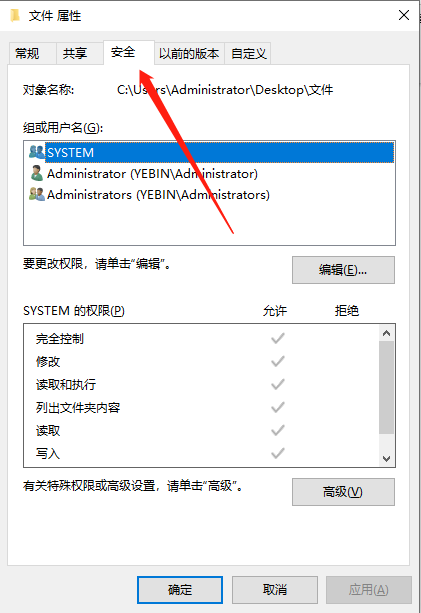
4、在之后,点击“高级安全设置”里的“更改”,在弹出的“选择用户或组”对话框中选择“高级”;
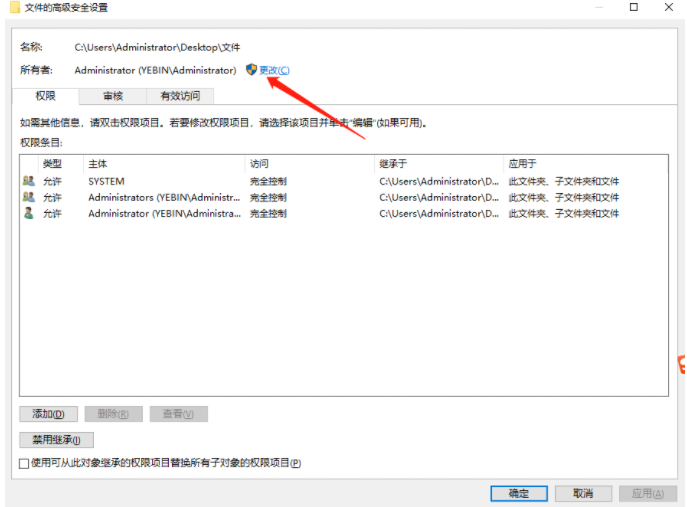
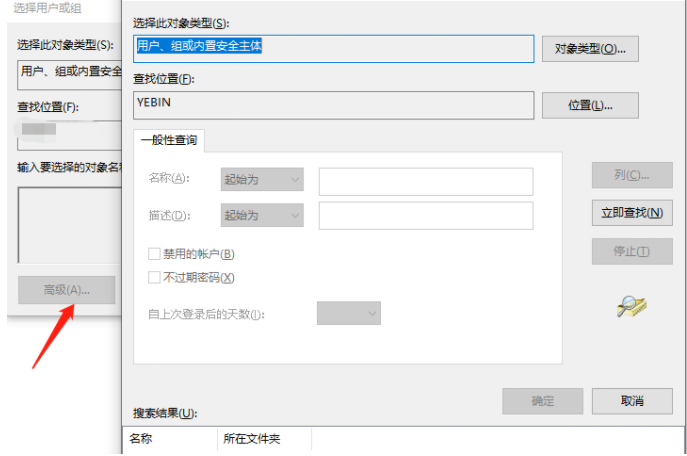
5、在之后,点击“立即查找”,在搜索结果中选择当前电脑的控制账户,选中后点击确定,完成添加;
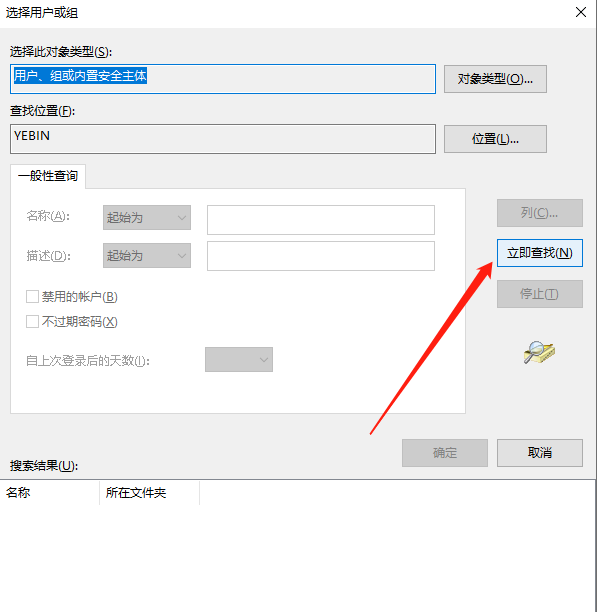
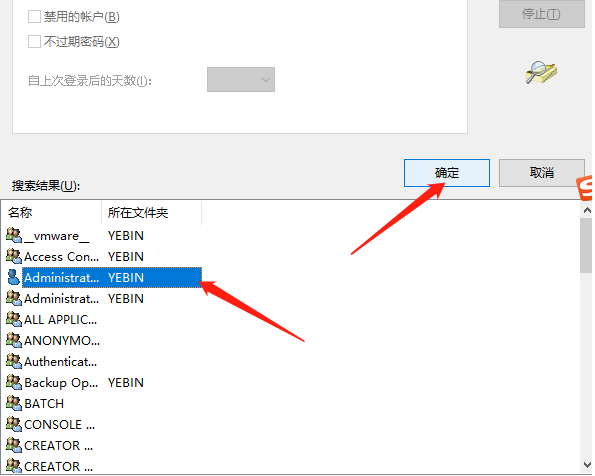
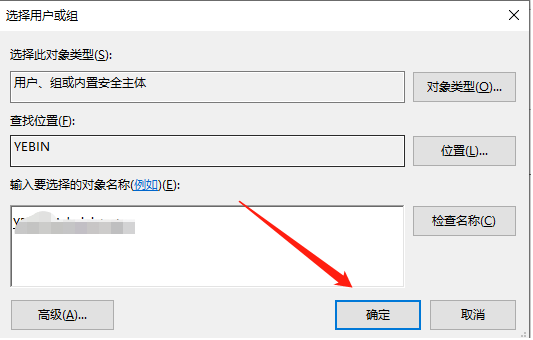
6、最后,在“高级安全设置”里点击确定,紧接着在“属性”面板点击确定,最终完成权限的设置即可解决获取访问文件夹权限的问题
以上就是小编带来的win10x系统文件夹打开的权限怎么获取的全部内容,希望可以提供帮助。